Business Activity Monitoring es una herramienta de análisis que le permite ver información gráficamente sobre el estado de los casos en curso.
IMPORTANTE: Esta función se activa cuando la duración de tareas y procesos se ha configurado. De esta manera Bizagi puede establecer una comparación entre los tiempos de ejecución esperados y reales.
BAM se divide en tres informes:
•BAM de Proceso: permite analizar el estado actual de todos los procesos en curso.
•BAM de Actividades: permite analizar el estado actual de las Actividades en curso.
•Monitor de Recursos: permite analizar la carga de trabajo actual y el rendimiento de los usuarios finales y los equipos de trabajo.
|
El tiempo de ejecución real de un Proceso o Actividad se calcula con base en el Esquema Estándar de horario de trabajo, sin importar que existan otros esquemas de horario. |
Este reporte permite analizar el estado actual de todos los procesos en curso. Puede realizar dos tipos de análisis:
•Análisis de Carga: Esta gráfica muestra un histograma con el número de casos en curso que están a tiempo, en riesgo y vencidos, para cada proceso. La gráfica se presenta en colores para identificar cada estado del proceso. La información utilizada para mostrar los gráficos se obtiene de la última versión del proceso.
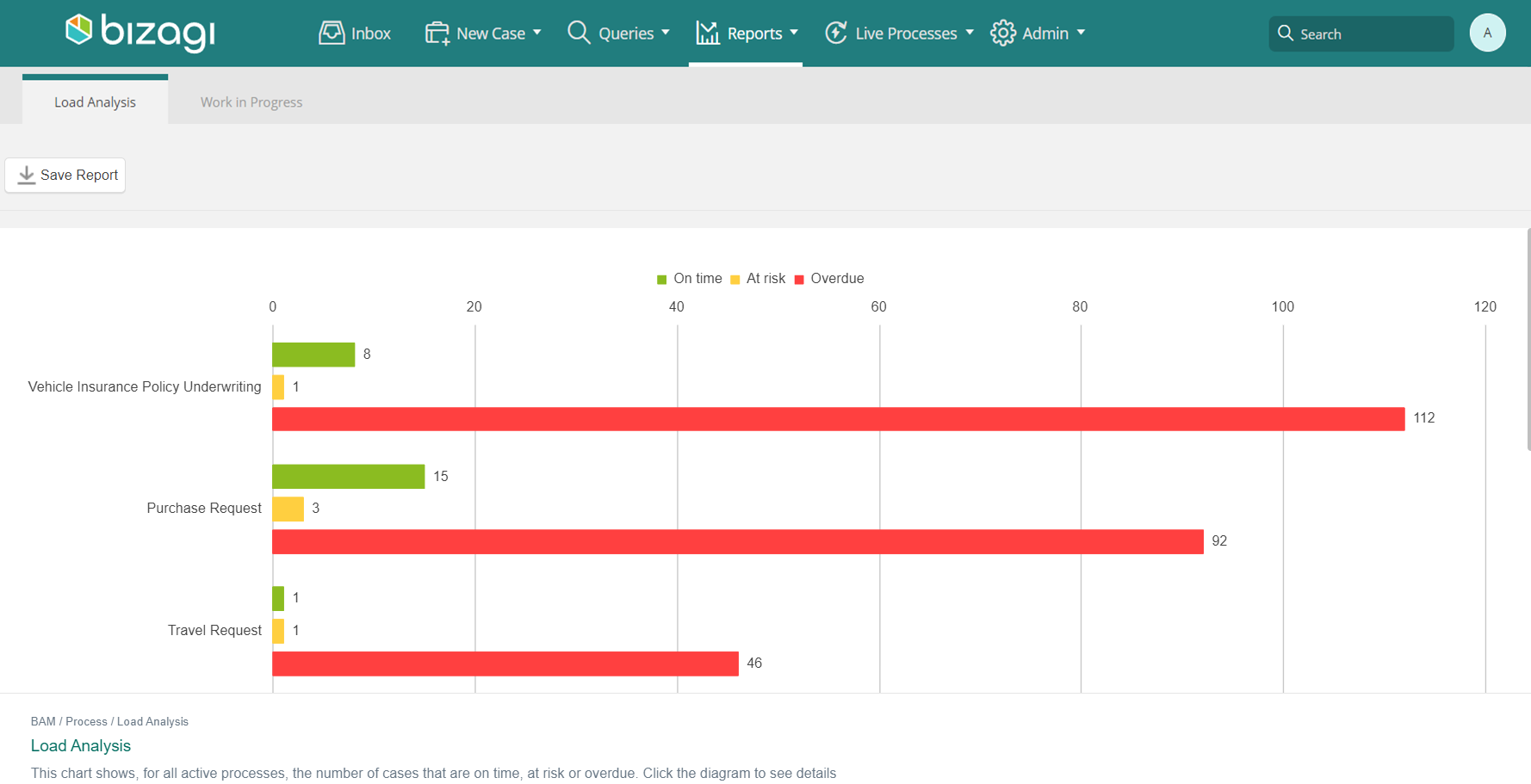
•Trabajo en progresa: Un gráfico circular muestra el porcentaje de casos que están a tiempo, en riesgo y vencidos. El gráfico de barras de la derecha muestra la fecha en la que los casos abiertos se vencerán. El eje horizontal representa los siguientes diez días y el vertical muestra el número de casos que expiran cada día. Los casos pueden ser filtrados por proceso o cualquiera de las Dimensiones definidas.
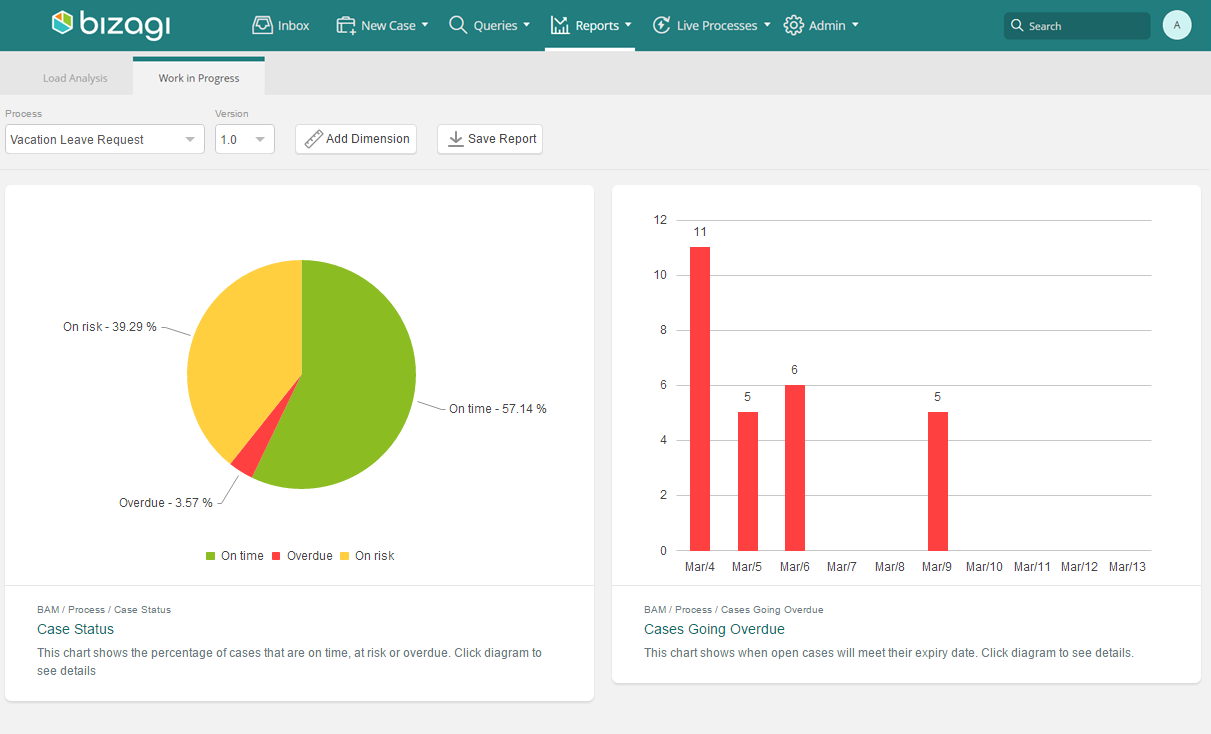
Este reporte le permite analizar el estado actual de las Actividades en curso. Puede realizar dos tipos de análisis:
•Trabajo en progreso: Un gráfico circular muestra el porcentaje de Actividades para un proceso que están a tiempo, en riesgo y vencidas. Los casos pueden ser filtrados por proceso o cualquiera de las Dimensiones definidas. Un gráfico de barras a la derecha muestra las Actividades abiertas y cuando se vencerán. El eje horizontal representa los siguientes diez días y el vertical muestra el número de casos que se vencen cada día.
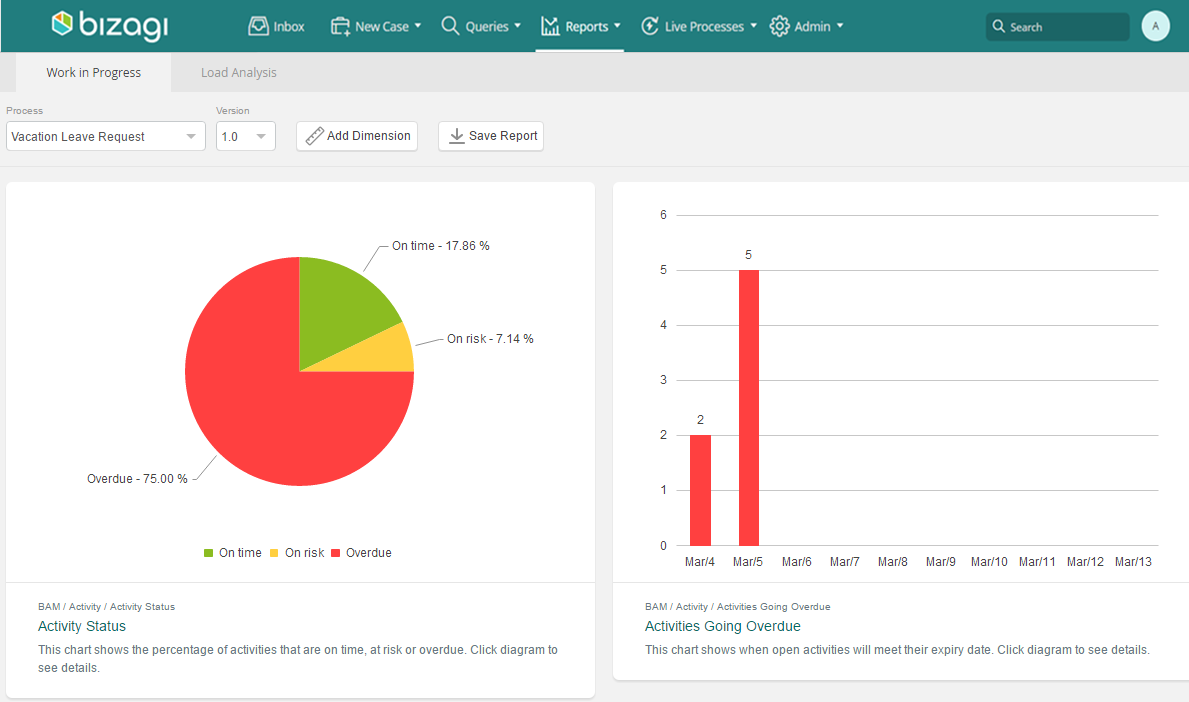
•Análisis de Carga:. Cada Actividad manual posee un resumen, oculto por defecto. Este resumen muestra el número de casos que están a tiempo, en riesgo y vencidos. Para mostrar el resumen, posicione el puntero sobre una Actividad.
Para acceder a la lista de casos asociados en cada estado, haga clic en el icono de lupa.
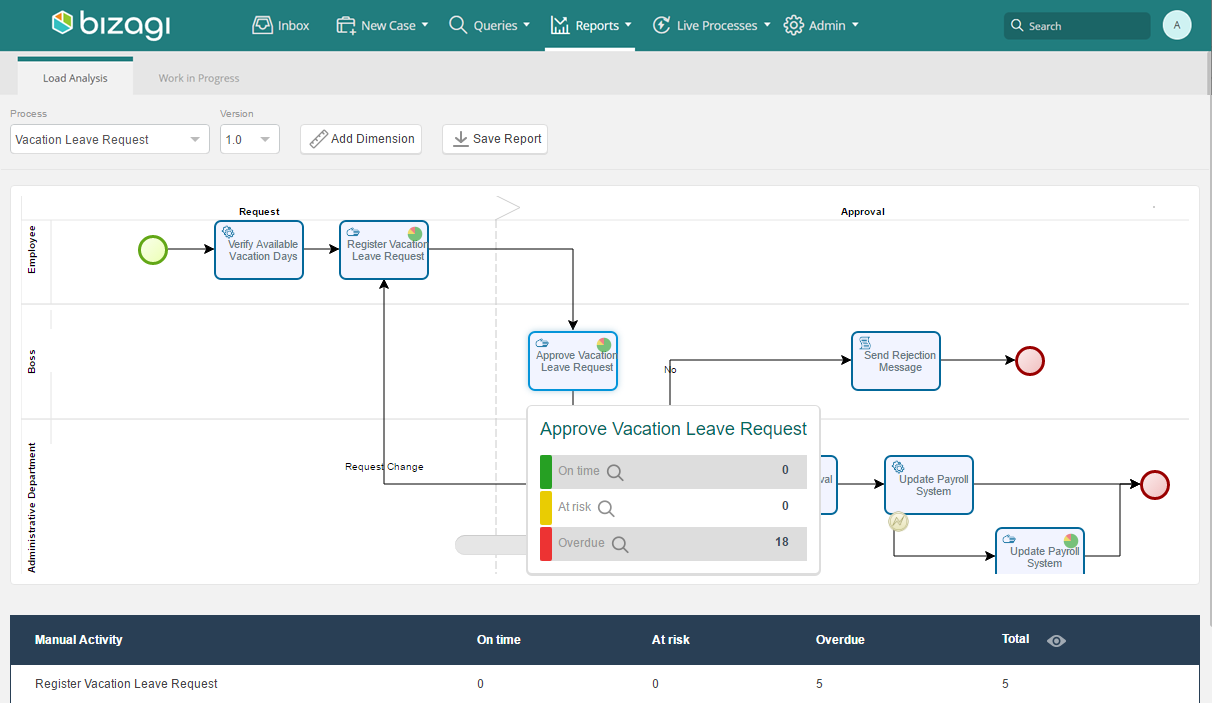
Cada diagrama contiene una tabla de Actividades en la parte inferior. Para cada Actividad se muestra el número de casos a tiempo, en riesgo y vencidos.

Este informe permite analizar la carga de trabajo actual y el rendimiento de los usuarios finales y los equipos de trabajo. Puede realizar tres tipos de análisis:
•Trabajo en progreso: Para cada Actividad en curso del proceso, el reporte presenta gráficamente los usuarios asignados y el estado de sus Actividades pendientes.
Un gráfico de barras muestra el número de casos que están a tiempo, en riesgo y vencidos para cada usuario.
Puede seleccionar una Actividad específica para analizarla independientemente, haciendo clic en el diagrama de proceso.
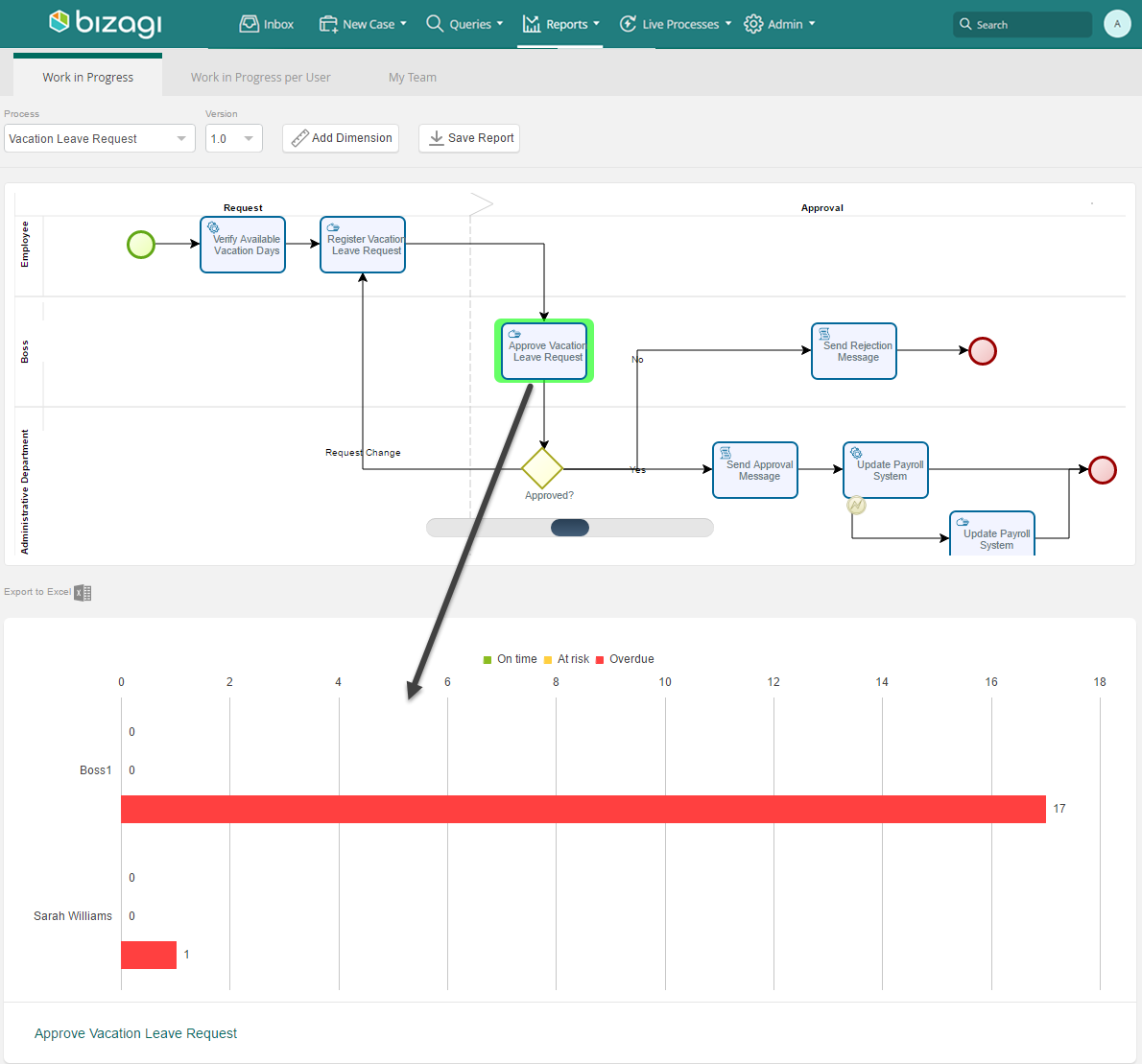
Si ninguna Actividad ha sido seleccionada, el informe mostrará todas las Actividades abiertas del proceso con sus asignados.
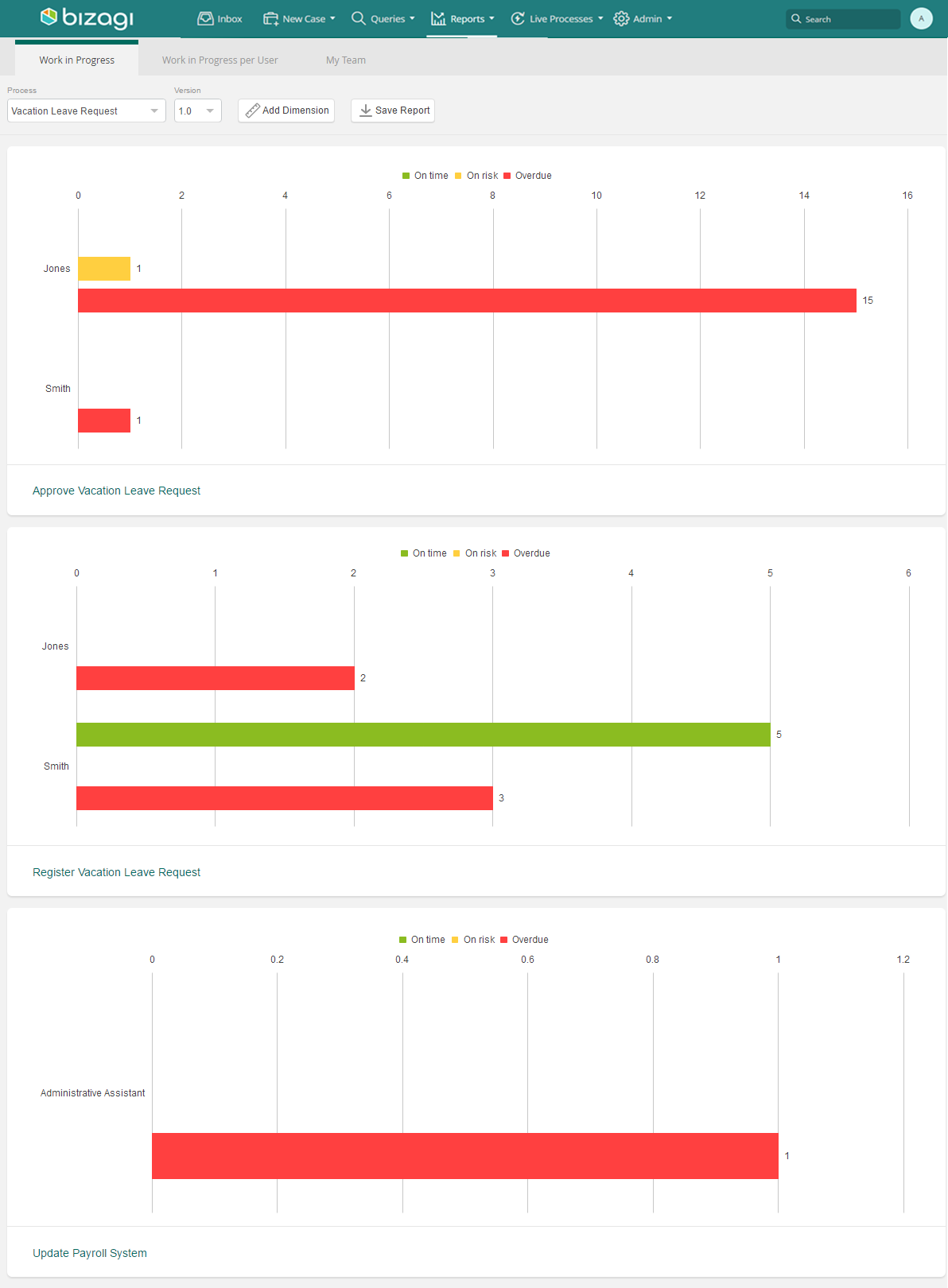
Puede filtrar el informe por cualquier Dimensión para mostrar la información de los usuarios que cumplen con los criterios definidos.
•Trabajo en progreso por usuario: Este reporte presenta gráficamente el estado de los casos en curso, exclusivamente para los usuarios que cumplan con las condiciones especificadas en las Dimensiones. Si no hay Dimensiones seleccionadas, el informe se mostrará en blanco. Se debe seleccionar al menos una dimensión con el fin de mostrar información. El sistema presenta un informe individual para cada usuario. Usted puede ver gráficamente, el estado de la Actividad asignada al usuario, en cada uno de los procesos.
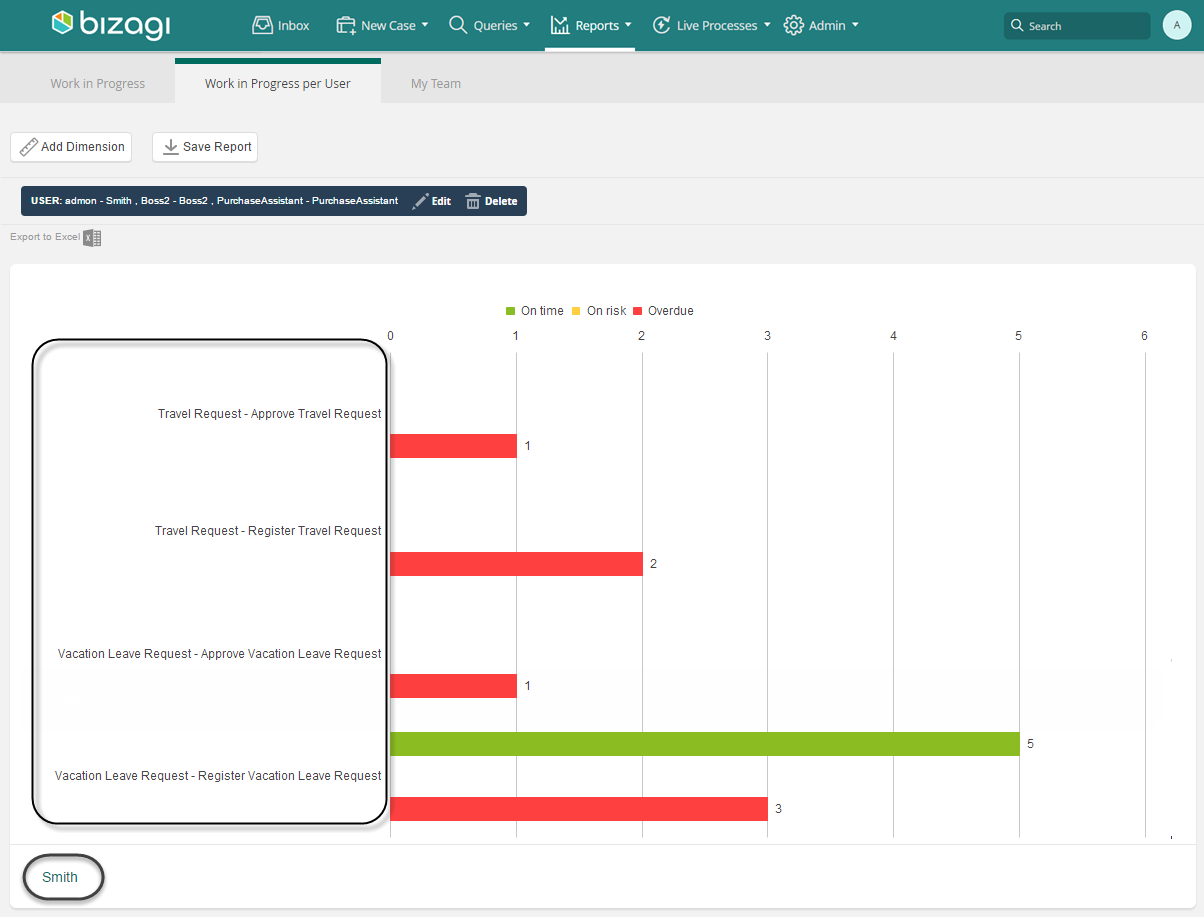
•Mi equipo: Este informe ha sido diseñado específicamente para obtener información sobre el rendimiento de su equipo, es decir, las personas que le reportan directamente a usted. El informe está pre-filtrado para mostrar sólo aquellos usuarios que pertenecen a su equipo de trabajo. Este reporte está disponible sólo si tiene la gente a cargo configurada en Bizagi. De lo contrario, este reporte NO se mostrará.
El reporte muestra un informe individual para cada usuario. Usted puede ver gráficamente, el estado de las Actividades que el usuario tiene asignadas, especificando el proceso y la Actividad.

Detalles de los casos
Haga clic en cualquier gráfico para mostrar una lista de todos los casos relacionados. Esta lista se puede exportar a Excel haciendo clic en el enlace situado en la parte inferior de la pantalla.
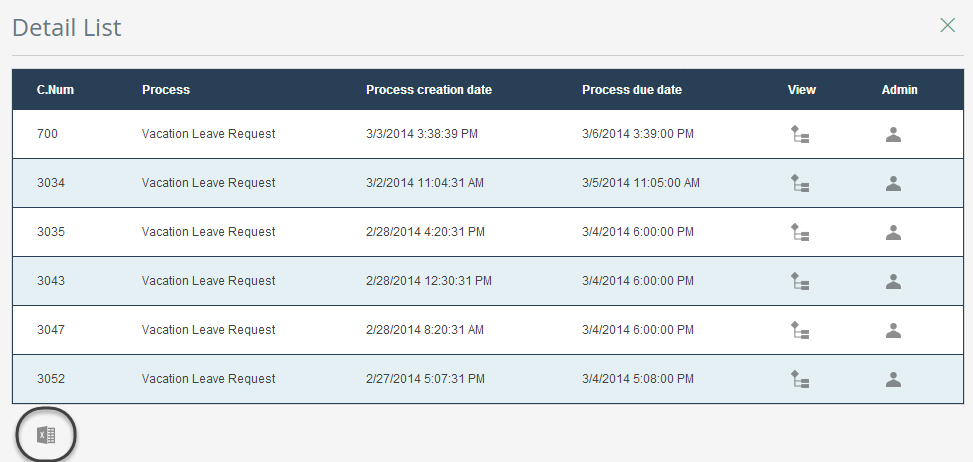
1. Haga clic en el número de caso para acceder a un caso específico.

2. Haga clic en Vista para ver el estado del caso dentro del proceso y de su trayectoria.
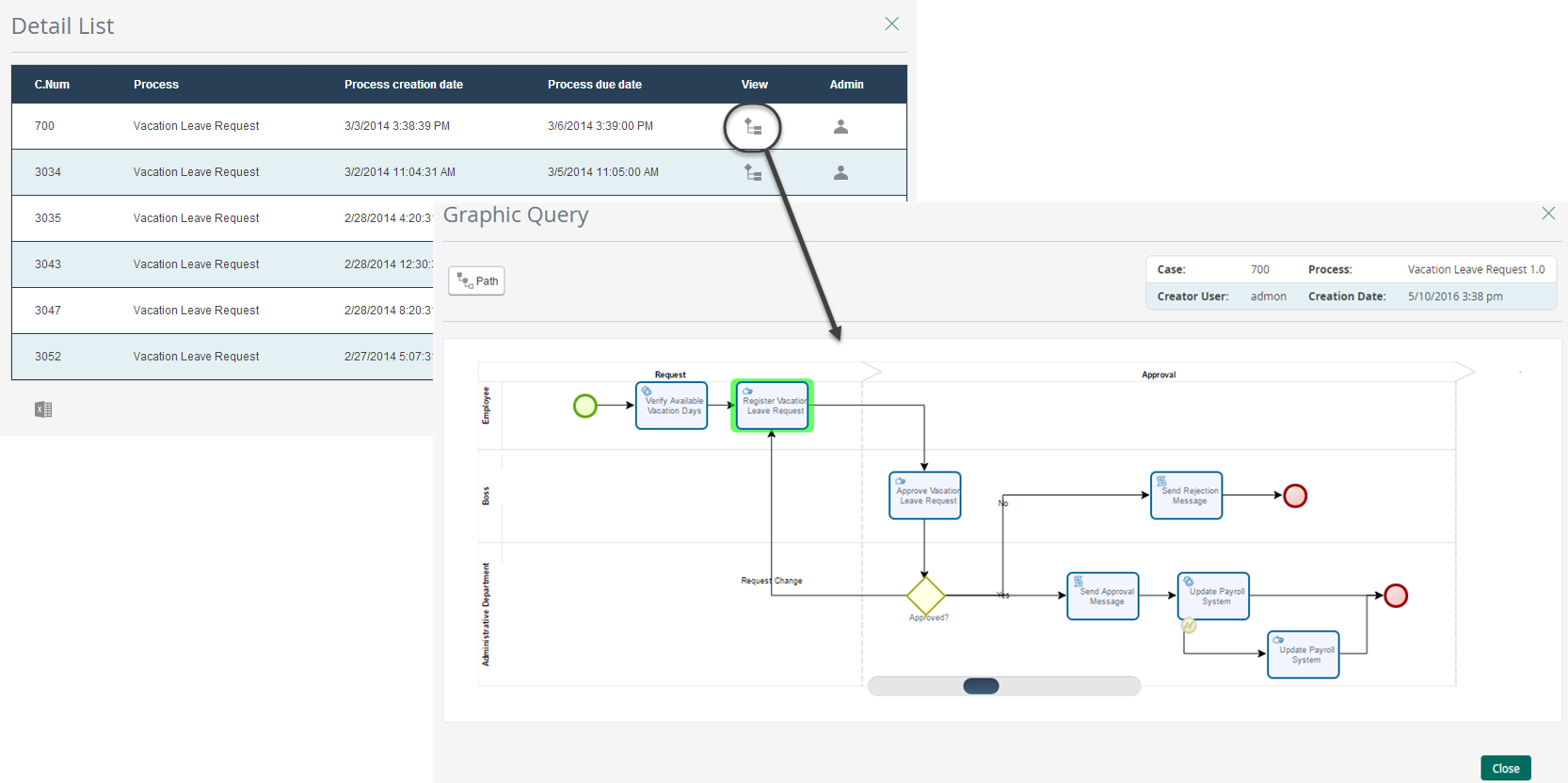
3. Haga clic en Admin para acceder a la página de administración de casos con el fin de reasignar o abortar el caso.
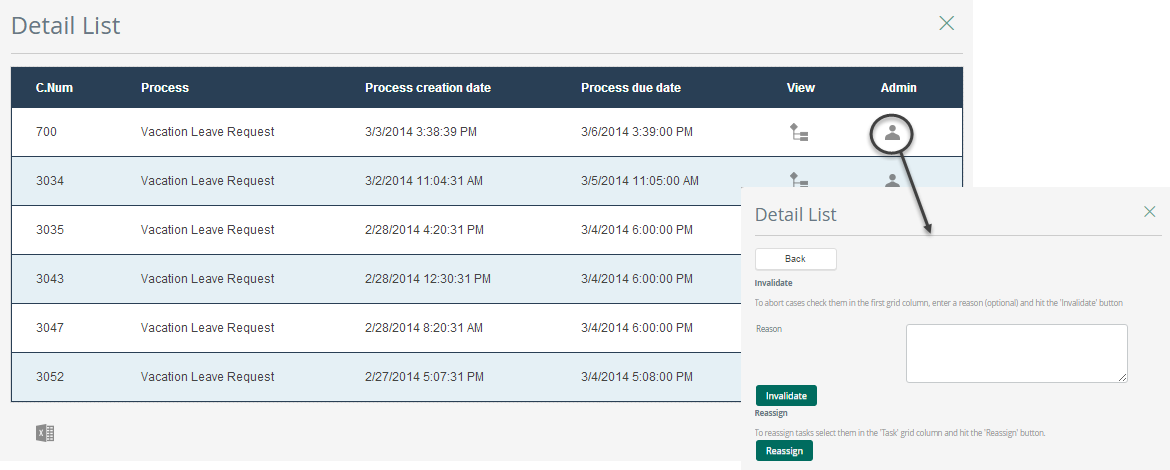
4. Para el reporte de Casos, al desplegar la lista de los casos, se muestra una columna con el usuario asignado.
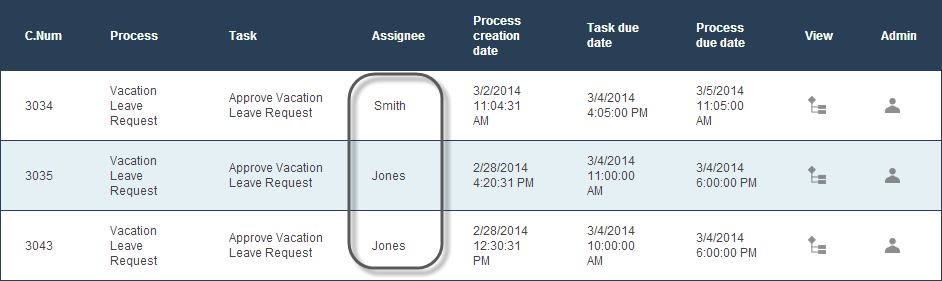
|
La funcionalidad Monitoreo de casos abiertos en Ask Ada le permite realizar consultas, visualizar casos abiertos y reasignarlos en tiempo real dentro de su equipo directo (primer nivel de reporte). Al utilizar lenguaje natural, usted puede consultar el estado de los casos y procesos abiertos, integrando la información de casos desde las capacidades del BAM (Business Activity Monitoring) del Portal de Trabajo en la experiencia de uso de Ask Ada. |
Last Updated 11/10/2025 8:22:55 AM